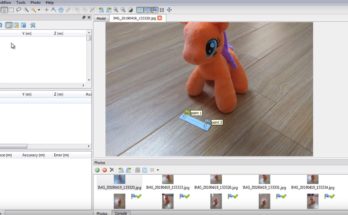Hiện nay, có rất nhiều các phần mềm tạo mô hình 3D từ ảnh chụp, trong đó ReCap Photo của hãng Autodesk là một phần mềm dễ sử dụng và khá tiện lợi, cho kết quả tính toán tương đối tốt. Ảnh được tải lên và quá trình tính toán được thực hiện trên Cloud do đó người dùng không cần sử dụng máy tính có cấu hình mạnh và giúp tiết kiệm được thời gian chờ đợi.
Các phiên bản cũ có tên gọi 123D Catch, rồi đến Recap 360, hiện nay là ReCap Photo, chương trình này đã được tích hợp vào bộ ReCap Pro. Các bạn có thể tải bản dùng thử tại địa chỉ https://www.autodesk.com/products/recap/free-trial
Để tạo mô hình 3D, các bạn cần đăng nhập bằng tài khoản của Autodesk. Sau khi đăng nhập các bạn sẽ nhìn thấy giao diện của chương trình như hình dưới đây:
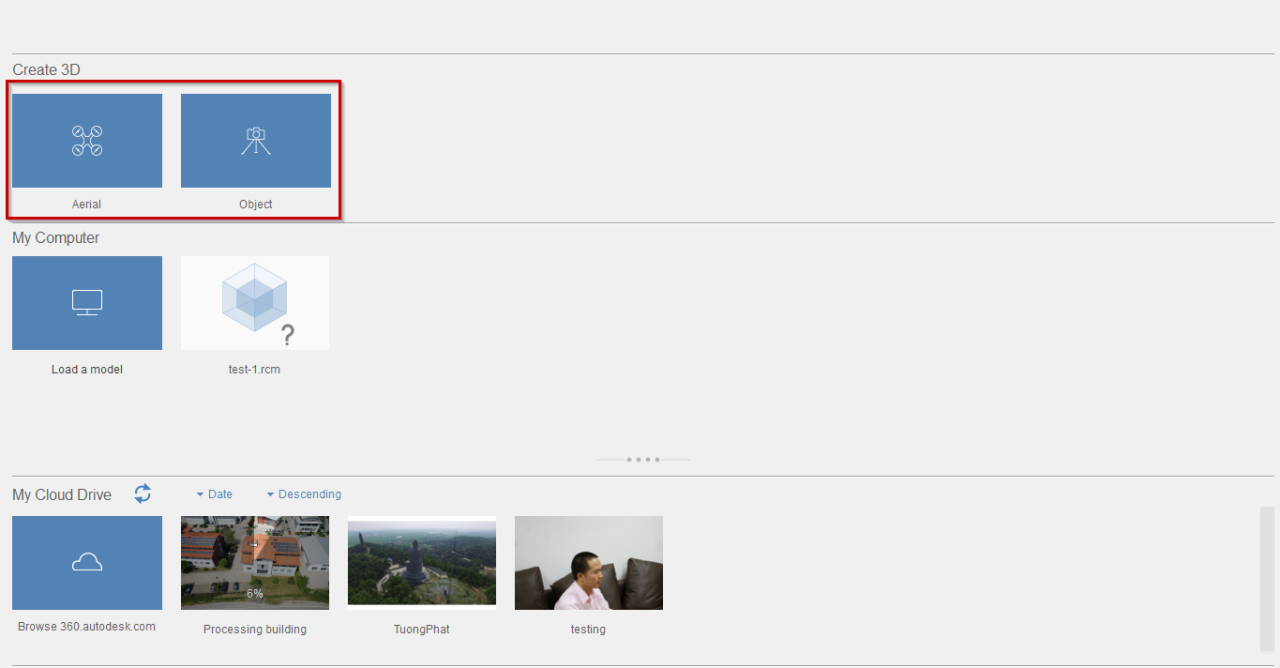
Trong đó, có hai lựa chọn tạo mô hình 3D là Aerial và Object. Aerial để tạo các bề mặt địa hình, hay các dữ liệu khảo sát là vùng rộng được chụp từ UAV. Còn Object giúp tạo mô hình 3D cho các đối tượng, vật thể như người, mẫu vật… Các bạn click chọn vào kiểu mô hình mà mình muốn tạo, phần mềm sẽ chuyển sang giao diện tiếp theo là chọn ảnh để upload và tạo dự án:
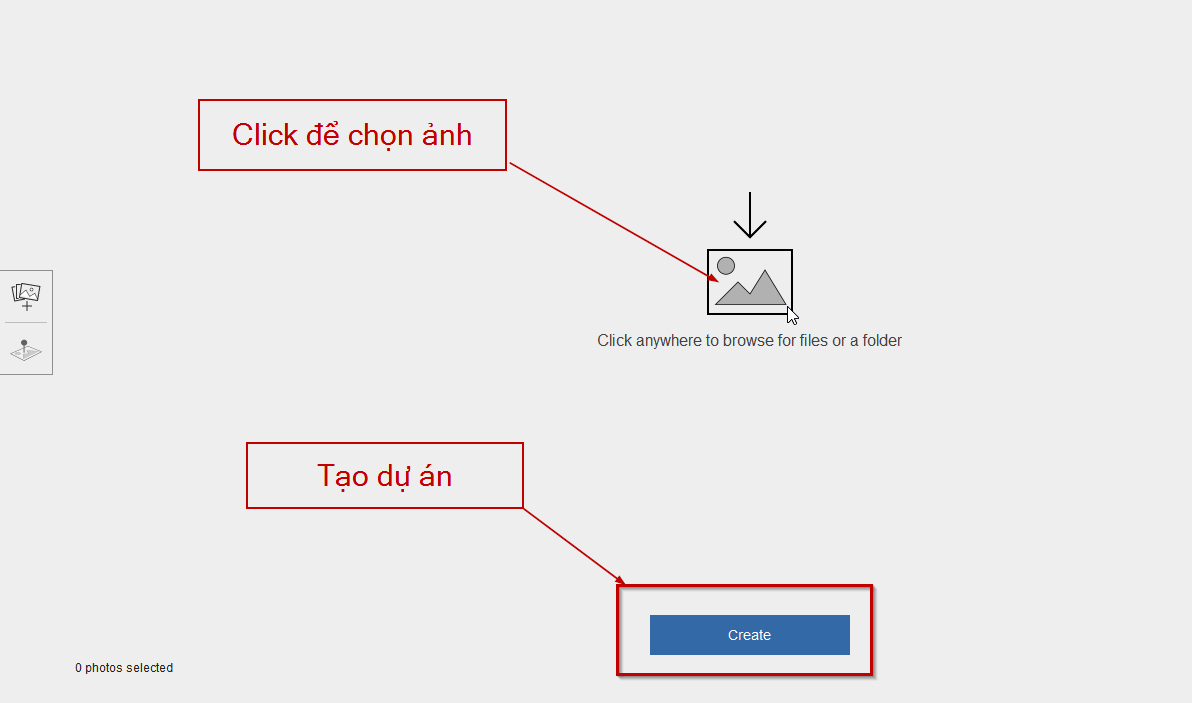
Các bạn chỉ đường dẫn đến thư mục chứa ảnh của mình, phần mềm yêu cầu tối thiểu là 20 ảnh để tạo mô hình. Nếu các bạn chọn kiểu mô hình là Object thì trong phần chọn ảnh để upload, giao diện sẽ đơn giản như sau:
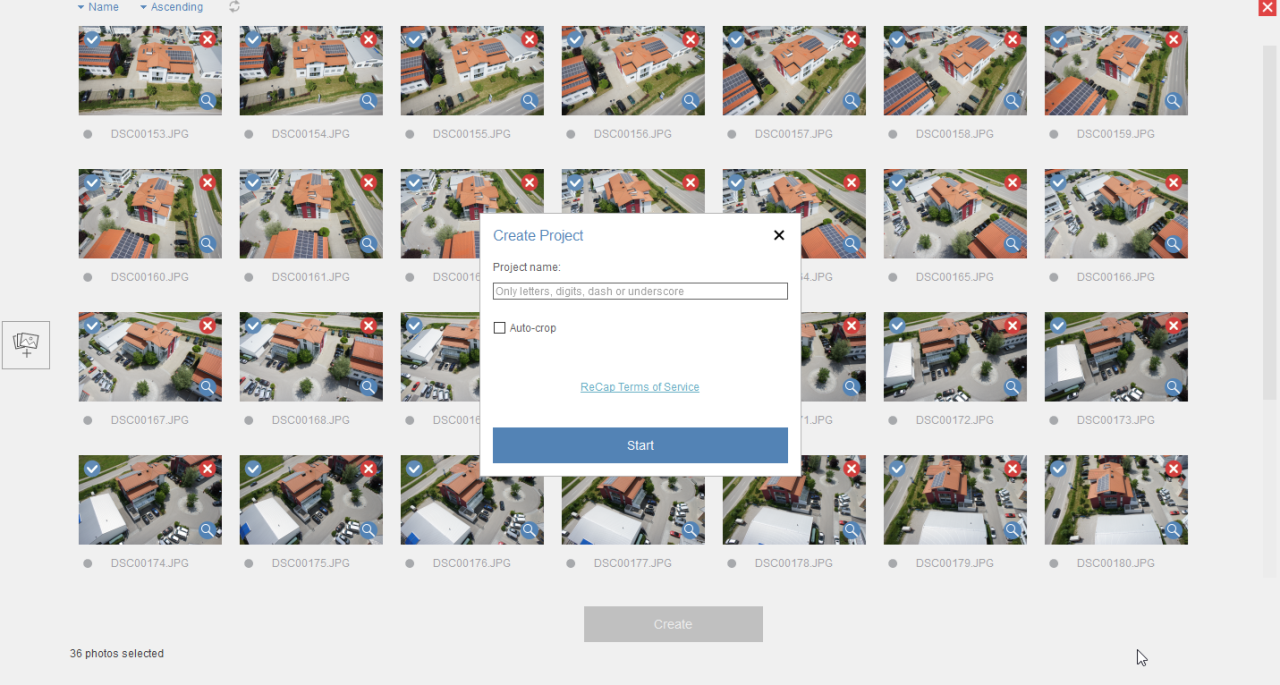
Còn nếu bạn chọn kiểu mô hình là Aerial thì giao diện sau khi chọn ảnh sẽ có thêm một số thông số đó là: Tùy chọn tạo Mesh, tạo Pointcloud, tạo ảnh Orthophoto (ảnh vệ tinh) và lựa chọn hệ tọa độ (Coordinate System).
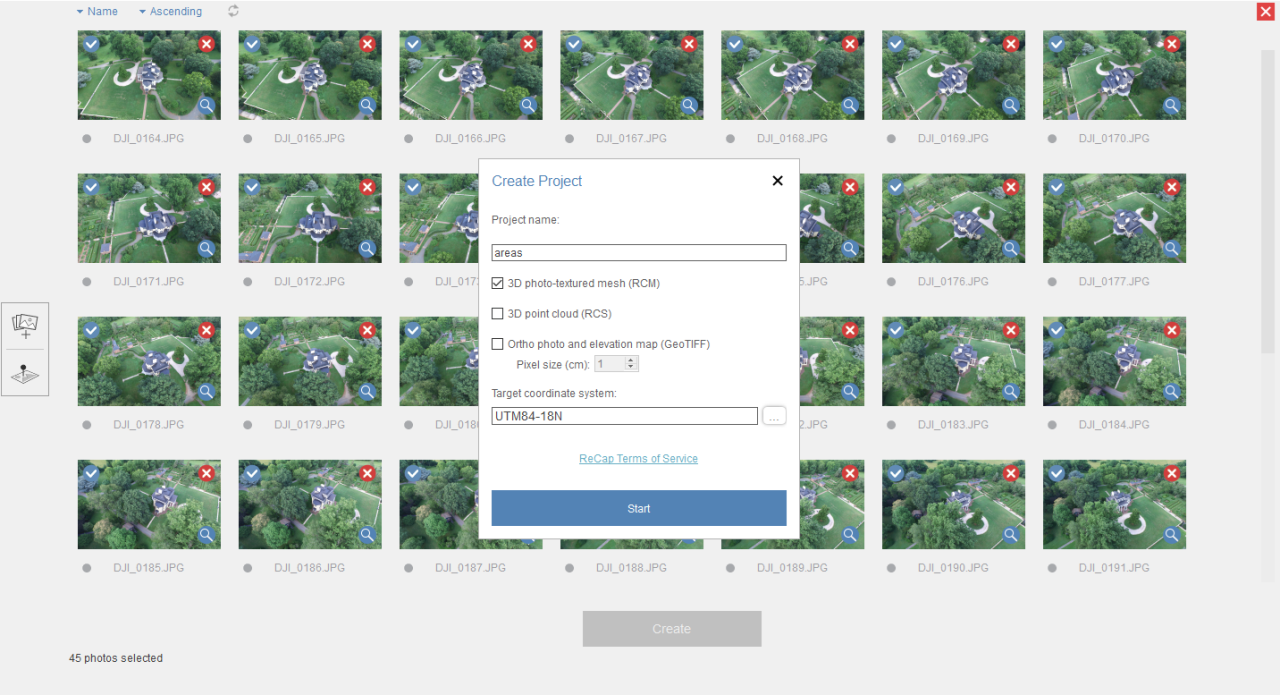
Sau khi nhập tên dự án và click Start, quá trình tải ảnh lên cloud và tự động tính toán bắt đầu, tất cả những gì chúng ta phải làm bây giờ chỉ là… ngồi đợi :). Quá trình này có thể diễn ra nhanh hay chậm tùy vào tốc độ đường truyền để upload ảnh của bạn cũng như số lượng ảnh, phạm vi dữ liệu. Trong khi đợi, các bạn cũng có thể tạo thêm các dự án khác đồng thời.
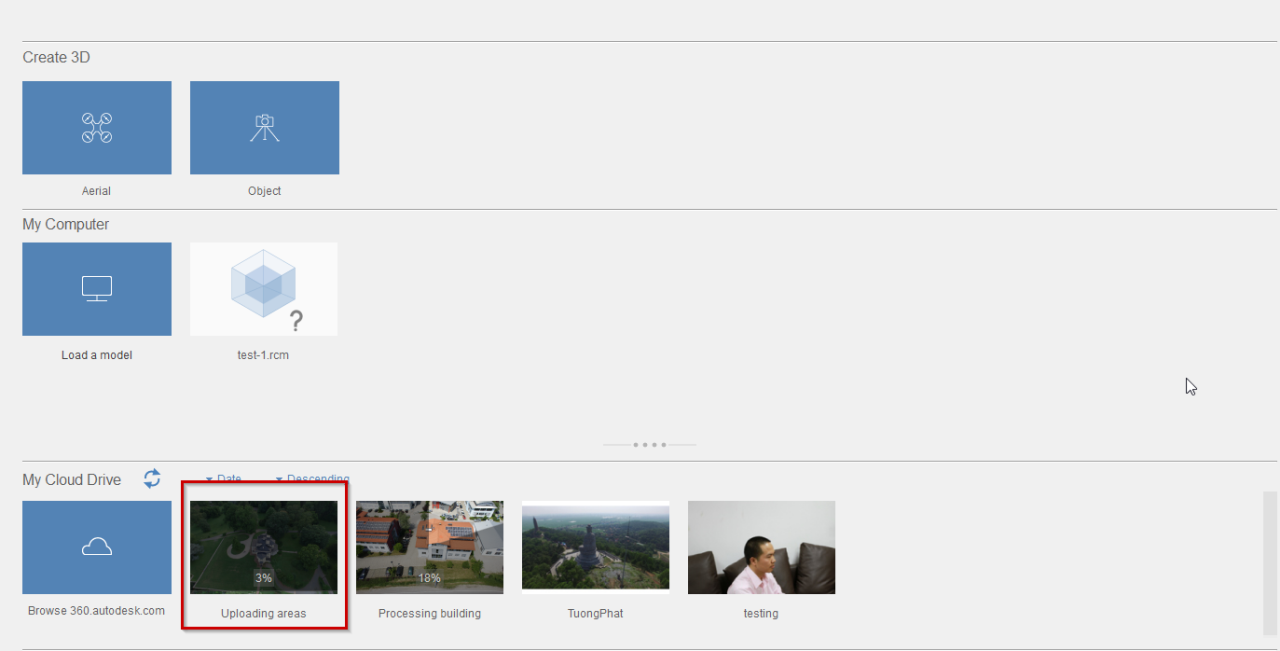
Sau khi quá trình tính toán hoàn tất, dự án sẽ hiện lên thông báo “Ready to download“, các bạn click vào download để tải mô hình về máy.
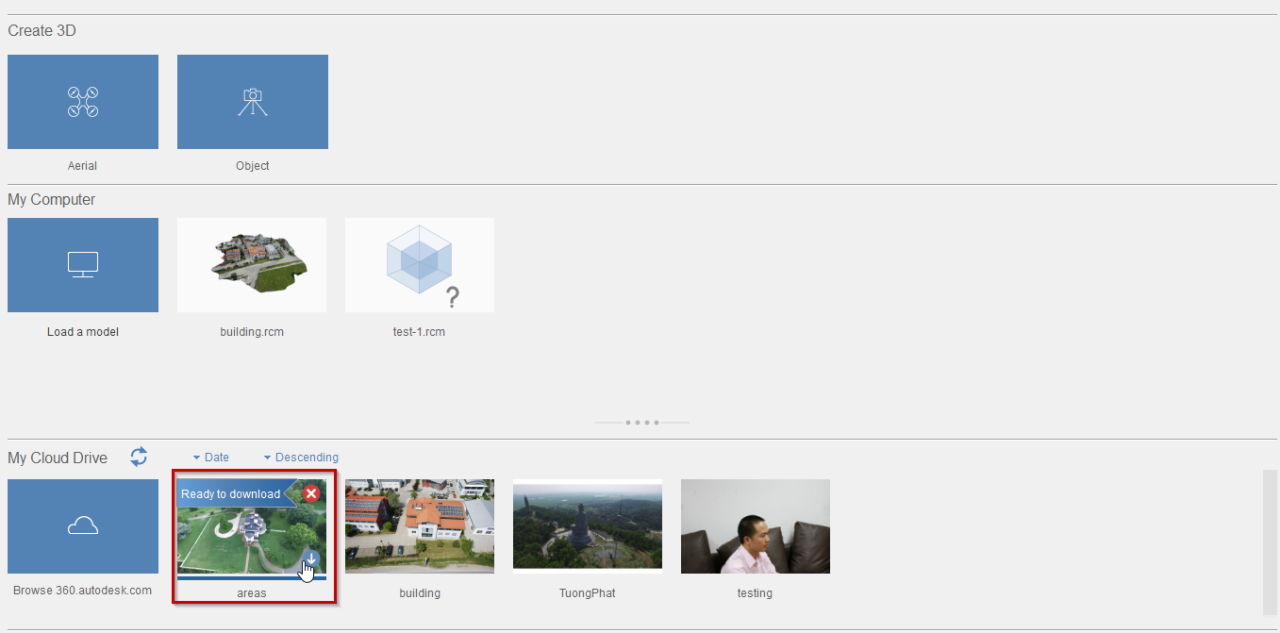
Mô hình sau khi tải về sẽ được dán nhãn New và hiển thị trong phần My Computer, các bạn click mô hình để xem.
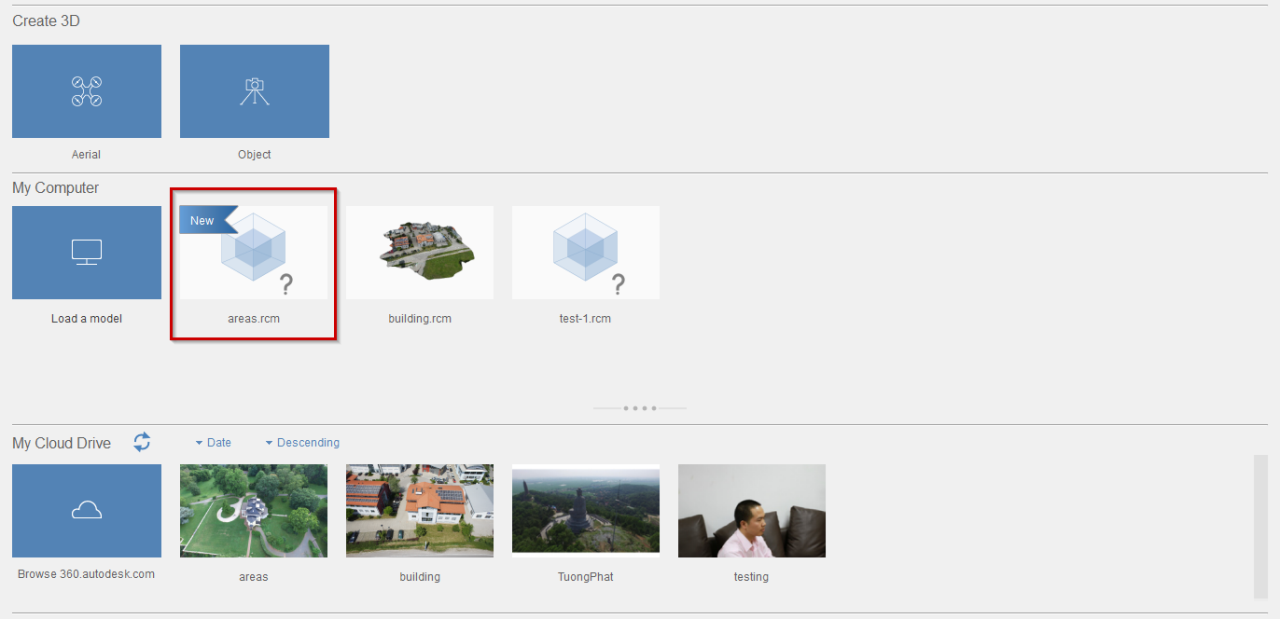
Trong phần xem mô hình, phần mềm Recap Photo có một số công cụ giúp các bạn kiểm tra, chỉnh sửa…các bạn có thể click thử vào để tự tìm hiểu coi sao, mình cũng sẽ nói cụ thể các công cụ này trong các bài tiếp theo nhé.
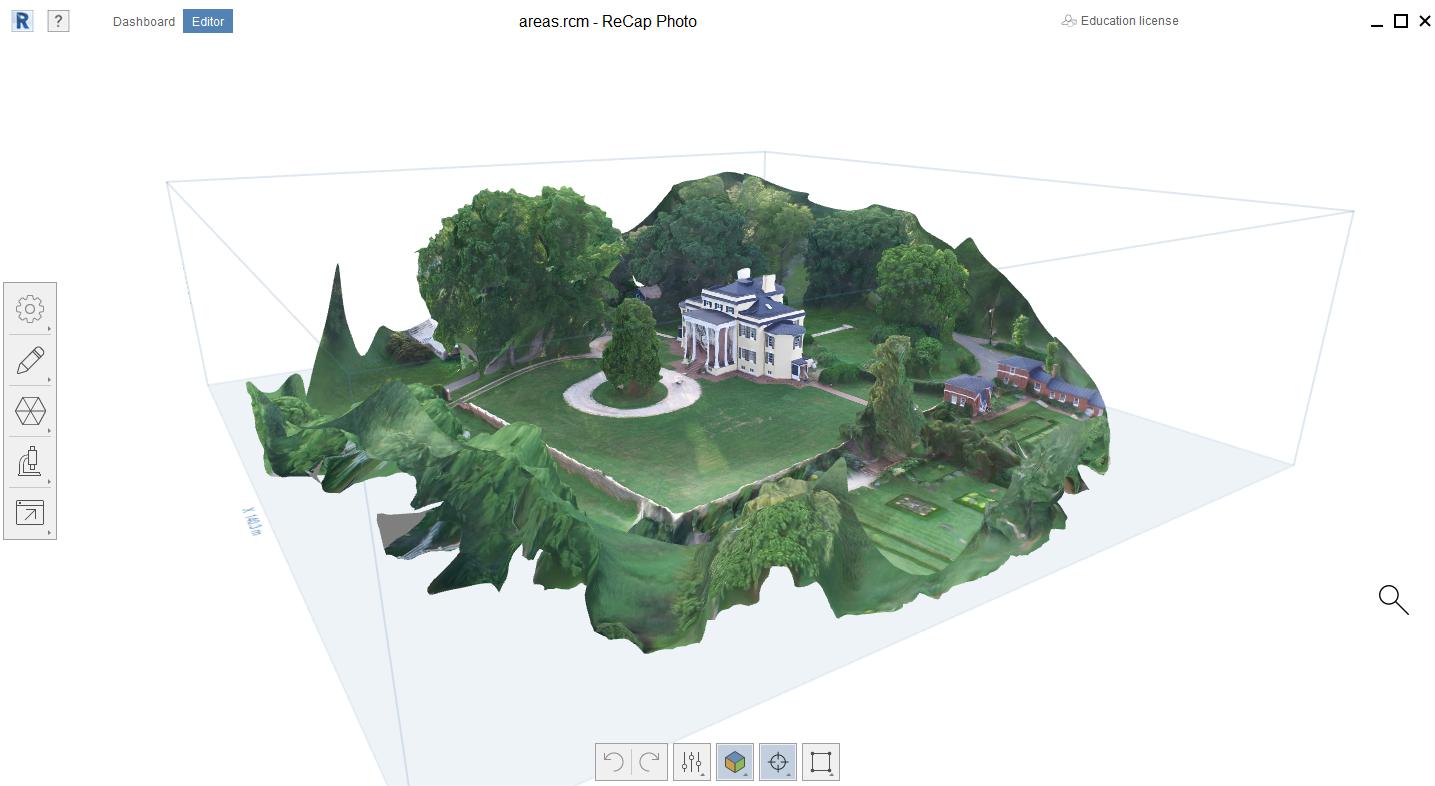
Một số thông tin chung về phương pháp tạo mô hình 3D từ ảnh hoặc video, các bạn có thể xem thêm tại bài viết tao-mo-hinh-3d-tu-anh-video.